在此只记录win32平台的openssl安装过程。
- 需要下载的东西
- openssl-1.0.2k.tar.gz
- ActivePerl 自行下载
- cygwin
- 操作步骤
- 解压openssl-1.0.2k.tar.gz,目录中查看文件INSTALL.W32,里面介绍很详细,我们使用cygwin方式安装。
- 在安装cygwin时记得选择安装make和gcc

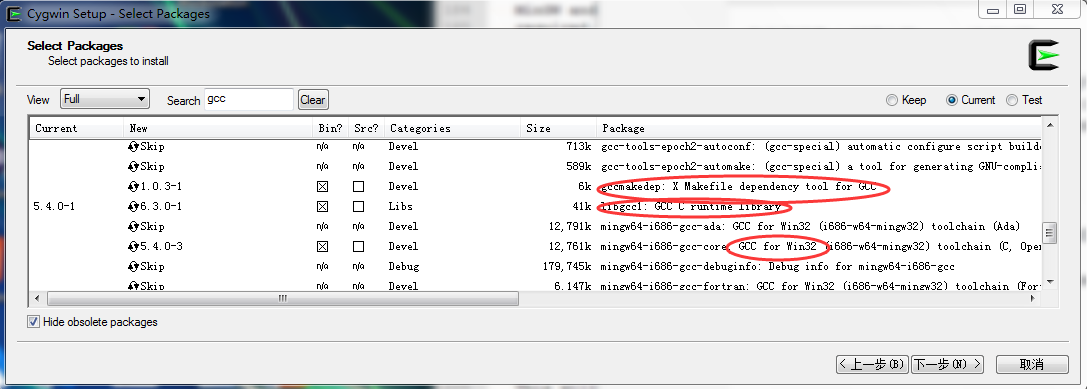
3.打开Cygwin Terminal,解压openssl-1.0.2k.tar.gz
$ tar zxvf openssl-1.0.2k.tar.gz
$ cd openssl-1.0.2k
$ ./config
[...]
$ make
[...]
$ make test
$ make install
完毕!




 本文详细介绍了在Win32平台上安装OpenSSL的过程,包括所需下载的资源如openssl-1.0.2k.tar.gz、ActivePerl及cygwin,以及具体的安装步骤,从解压文件到使用cygwin进行编译安装。
本文详细介绍了在Win32平台上安装OpenSSL的过程,包括所需下载的资源如openssl-1.0.2k.tar.gz、ActivePerl及cygwin,以及具体的安装步骤,从解压文件到使用cygwin进行编译安装。
















 1521
1521

 被折叠的 条评论
为什么被折叠?
被折叠的 条评论
为什么被折叠?








